3.2 ZENworks Applianceの設定
ZENworks Applianceを仮想コンピュータにインポートしたら、次の各セクションを確認して、ZENworks Applianceを設定します。
ZENworks Applianceの設定後は、ZENworks Applianceにログインし、ZENworksコントロールセンターの管理コンソールを使用してZENworks 11 Configuration Management機能にアクセスできます。詳細については、『ZENworks 11管理クイックスタート』ガイドを参照してください。
3.2.1 事前インストールしたSLES 11 SP1の設定
-
[環境設定]ウィザードの[使用言語]ページで、以後、ウィザードで使用したい言語を選択し、[]をクリックします。
![[環境設定]ウィザード>[使用言語]ページ [環境設定]ウィザード>[使用言語]ページ](../graphics/configuration_wizard_a.png)
-
[使用許諾書]ページで、[]を受諾して、[]をクリックします。
-
[キーボード]ページで、キーボードレイアウトを設定して、[]をクリックします。
-
[ネットワーク]ページで、[]>[]>[]の順にクリックして、次のZENworks Applianceのネットワーク情報を設定します。
-
ホスト名とサーバ名
サーバには、静的なIPアドレスまたは永久にリースされるDHCPアドレスを持つ必要があります。
-
マシンのIPアドレス(スタティックIPアドレス用)
-
サブネットマスク (スタティックIPアドレス用)
-
デフォルトゲートウェイ(スタティックIPアドレス用)
-
-
[タイムゾーン]ページで、システムで使用するタイムゾーンと時計の設定を行い、[]をクリックします。
メモ:ZENworks Applianceを初めて設定する場合は、プライマリタイムソースを設定できます。必要に応じて、NTPメカニズムを使用して後でタイムソースを追加することもできます。ネットワーク上でのシステム時刻の同期の詳細については、「Time Synchronization with NTP」を参照してください。
-
[ルートパスワード]ページで、ルートパスワードを指定します。
-
[]をクリックします。
ZENworks 11が表示されます。このウィザードの起動には、数秒かかることがあります。
-
セクション 3.2.2, 事前インストールしたZENworksサーバの設定に進みます。
メモ:ZENworks Applianceを設定していて、最初のブート時に仮想端末を開くには、<Ctrl>+<Alt>+<Space>+<F2>を押します。 この端末を終了して、別の仮想端末を開くことはできません。
3.2.2 事前インストールしたZENworksサーバの設定
-
(条件付き)スタティックIPアドレスでZENworks Applianceを設定した場合は、別のマシンからそのIPアドレスをpingして接続をテストします。
-
表 3-1, 設定情報の情報を使用してフィールドに入力することにより、[ZENworks 11]ウィザードを完了します。
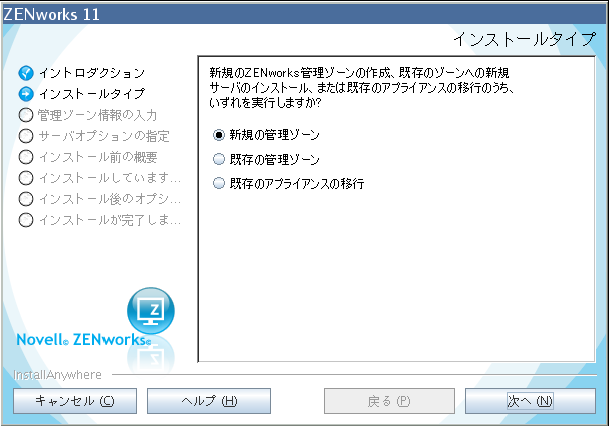
設定が終了すると、[ZENworks Reporting Server]ウィザードが自動的に表示されます。このウィザードの起動には、数秒かかることがあります。
![[ZENworks Reporting Server]ウィザード [ZENworks Reporting Server]ウィザード](../graphics/reportingserverconfig_wizard_a.png)
-
次のいずれかの操作を行います。
-
ZENworksレポートを作成する必要があり、外部Oracle*データベース以外のデータベースがインストールされている場合は、[]をクリックして、ZENworks Reporting Serverを設定します。
ZENworks Reporting Serverの設定方法の詳細については、ZENworks Reporting Serverの設定を参照してください。
-
ZENworksレポートを作成しない場合は、[]をクリックします。
ヒント:ZENworks Reporting Serverは、後で設定することができます。ZENworks Reporting Serverを後で設定する方法の詳細については、[ZENworks Reporting Server]ウィザードの手動起動を参照してください。
-
3.2.3 ZENworks ApplianceでのZENworks 11 SP2の設定情報
必要な情報を、[ZENworks 11]ウィザードでの設定フローの順序で一覧します。
表 3-1 設定情報
|
ウィザードページ |
詳細 |
|---|---|
|
管理ゾーン |
新しいゾーン: 管理ゾーンで最初のサーバに展開する場合は、管理ゾーン用の名前とパスワードになにを使用するか知っている必要があります(これらは、ZENworksコントロールセンターへのログインに使用されます)。 ゾーン名は20文字に制限されており、固有の名前でなければなりません。ゾーン名は、6文字以上にすることをお勧めします。 ゾーン名に使用できる特殊文字は、- (――) _ (アンダースコア) . (ピリオド)のみです。 ゾーン管理者パスワードは6文字以上にする必要があり、最大255文字に制限されています。パスワードには$文字は1回だけ使用できます。 デフォルトでは、ログイン名は「administrator」です。展開が完了したら、ZENworksコントロールセンターを使用して、管理ゾーンへのログインに使用できるその他の管理者名を追加できます。 2番目の(または、それ以降の)プライマリサーバの展開では、サーバは、デフォルトで、最初のプライマリサーバが使用するポートを使用します。それらのポートが2番目のプライマリサーバで使用中の場合は、別のポートを指定するように求められます。指定したポートは記録しておいてください。ZENworksコントロールセンターへのアクセス用のURLで使用する必要があります。 既存のゾーン: 既存の管理ゾーンに展開する場合は、次の情報を知っている必要があります。
|
|
データベース情報 |
ZENworks 11では、データベースをインストールする必要があります。データベースオプションは、ゾーン内への最初のサーバのインストール時のみ表示されます。ただし、データベースのインストールまたは修復専用のインストールプログラムを実行できます(「 次のデータベースオプションがあります。
重要:外部データベースの場合は、データベースをホストしているサーバは管理ゾーン内のそれぞれのプライマリサーバと時間同期している必要があります。 |
|
データベース情報 |
外部データベースオプション([]、[]、および[])の場合は、次に示す情報を知っておく必要があります。デフォルトでいくつかの情報が提供されていますが、必要に応じて変更できます。
|
|
データベースアクセス |
外部データベースオプション([]、および[])の場合は、次に示す情報を知っておく必要があります。デフォルトでいくつかの情報が提供されていますが、必要に応じて変更できます。
|
|
SSL設定(管理ゾーンにインストールされた最初のサーバに関してのみ表示) |
SSL通信を有効にするため、SSL証明書をZENworksサーバに追加する必要があります。内部または外部のどちらの認証局(CA)を使用するかを選択します。 管理ゾーンに対するプライマリサーバの後続の展開では、最初のサーバの展開で確立されたCAがゾーン用に使用されます。 []ボタンはこのページに最初にアクセスしたときに表示されるパスを復元します。 |
|
署名SSL証明書と秘密鍵 |
信頼済みCA署名証明書および秘密鍵を入力するには、[]をクリックして証明書および鍵ファイルをブラウズして選択するか、またはこのサーバ用に使用する署名証明書([])、および署名証明書に関連付けられている秘密鍵([])へのパスを指定します。 ゾーンに対するプライマリサーバの後続の展開では、最初のサーバの展開でゾーン用に確立されたCAが使用されます。 選択する外部証明書の作成については、「 サイレントインストールを使用するサーバへの展開用の外部証明書の作成については、「 |
|
ルート証明書(オプション) |
信頼済みCAルート証明書を入力するには、[]をクリックして証明書をブラウズして選択するか、またはCAのパブリックX.509証明書([])へのパスを指定します。 |
|
ライセンスキー(ZENworks Configuration Management、ZENworks Asset Management、ZENworks Asset Inventory用) |
デフォルトで、ページにリストされたすべてのZENworks 11製品の[]チェックボックスが選択されています。次の製品が付属しています。
デフォルト設定を維持する場合は、すべての製品が60日のトライアルライセンス付きでインストールされます。 さらに、次のいずれを行うこともできます。
|
|
ZENworks Patch Managementのライセンスキー |
ZENworks 11 Patch Management は自動的にインストールされます。ただし、次の条件を満たすときのみ、製品のパッチのダウンロードがアクティブ化されます。
サブスクリプションサービスは、後でZENworksコントロールセンターを介してアクティブ化することもできます。詳細については、「 ライセンスキーの指定では、追加で会社名と電子メールアドレスも指定する必要があります。 ZENworks 11Patch Management をインストールしない場合は、[]チェックボックスを手動で選択解除し、その製品のライセンスキーを指定しないでください。製品は自動的にインストールされますが、非アクティブ化されます。 |
|
インストール前の概要 |
この時点までに入力された情報を変更するには、[]をクリックします。[]をクリックすると、設定が始まります。 |
|
ZENworks System Status Utility |
設定プログラムを閉じる前に、ZENworksサービスのハートビートチェックを実行できます。結果はインストールログでポストされます。 |
3.2.4 VMwareツールのZENworks 11 SP2 Virtual Applianceへのインストール
デフォルトでは、VMwareツールは、ホストの仮想環境に基づき、ZENworks SP2 Virtual Applianceの最初のブート時にインストールされます。
3.2.5 事前インストールしたZENworks Reporting Serverの設定
ZENworks Reporting Serverを設定すると、大量のインベントリ、パッケージング、および他のデバイスまたはバンドルの情報からの詳細を含むZENworksレポートを作成できます。新規レポートの作成、既存のレポートの編集、レポ-トの削除、レポートのスケジュールを実行できます。独自の基準に基づいてレポートを組織および保存するためのフォルダを作成できます。ZENworksレポートの詳細については、『ZENworks 11 SP2システムレポーティングリファレンス』を参照してください。
ただし、1つの管理ゾーンには、1つのZENworks Reporting Serverしか設定できません。ZENworks Reporting Serverを搭載したプライマリサーバが管理ゾーンにすでに存在する場合は、そのサーバをZENworks Appliance用に使用するか、またはZENworks Appliance上でZENworks Reporting Serverを設定できます。
ZENworks Reporting ServerをZENworks Appliance上で設定する場合は、次の各セクションを確認します。
[ZENworks Reporting Server]ウィザードの手動起動
ZENworks Applianceの設定時に ZENworks Reporting Serverの設定をキャンセルした場合は(ステップ 3)、[ZENworks Reporting Server]ウィザードを手動で起動する必要があります。
-
(オプション)次のコマンドを実行して、ポート5005が空いていることを確認します。
netstat -ant | grep LISTEN | grep 5005
ポート5005がビジーポートのリストに含まれていない場合は、ステップ 2に進みます。
-
ZENworks Appliance上で、端末を開き、一覧されている順序で、次のコマンドを実行します。
. /etc/profile
/var/adm/zenworks/zrs-config.sh
ZENworks Reporting Serverのサービスが開始します。
-
ZENworks Applianceをインストールするには、次のコマンドを実行します。
/usr/share/ZRSConfiguration/setup.sh --zrs-config-only
[ZENworks Reporting Server (ZENworks Reporting Serverの設定)]ウィザードが起動します。
ZENworks Reporting Serverの設定方法の詳細については、「ZENworks Reporting Serverの設定」(『ZENworks 11SP2 Reporting Serverインストールガイド』)を参照してください。
-
ZENworks Applianceをアップグレードするには、次のコマンドを実行して、ZENworks 10 Configuration Management SP3 ZENworks Reporting ServerからZENworks 11 Reporting Serverにレポートをアップロードします。
/usr/share/ZRSConfiguration/setup.sh --zrs-config-only --zrs-load-reports
ZENworks Reporting Serverの設定
-
[ZENworks Reporting Server]ウィザード内で、概要のテキストを読んで、[]をクリックします。
![[ZENworks Reporting Server]ウィザード [ZENworks Reporting Server]ウィザード](../graphics/reportingserverconfig_wizard_a.png)
-
(条件付き)ZENworks Reporting Serverがすでにゾーン内で設定されている場合は、その既存ZENworks Reporting Serverを廃止するように促されます。
既存のZENworks Reporting Serverを使用するには、[]をクリックして、ZENworks Reporting Serverの設定をキャンセルします。
ZENworks Reporting ServerをZENworks Appliance上で設定するには、[]をクリックします。
既存のZENworks Reporting Serveが廃止され、ZENworks ApplianceでZENworks Reporting Serverの設定が開始されす。ZENworks Reporting Serverの設定では、ユーザの介入は不要です。
既存のZENworks Reporting Serverを廃止する方法の詳細については、「
ZENworks Reporting Serverの既存インスタンスを廃止する前にレポートのバックアップを行う
」(『ZENworks 11 SP2 Reporting Serverインストールガイド』)を参照してください。 -
設定が完了したら、[]をクリックします。
ZENworks Reporting Serverを設定した後に、ZENworks Reporting Serverマシンを再起動します。